Profielfoto wijzigen in Duolingo – TechCult
Diversen / / August 11, 2023
In Duolingo, de app voor het leren van talen, onderscheidt een fascinerende profielfoto u niet alleen van andere leerlingen, maar voegt ook een aura van opwinding toe aan uw taalzoektochten. Het helpt je deel uit te maken van een vriendelijke groep en kan je ook helpen chats te beginnen met andere taalleerders. Daarom bespreken we in dit artikel de stappen om een profielfoto naar keuze in Duolingo te wijzigen of in te stellen.

Inhoudsopgave
Profielfoto wijzigen in Duolingo
Duolingo is een populair platform voor het leren van talen waarmee gebruikers gratis een nieuwe taal kunnen leren. Een van de kenmerken van Duolingo is de mogelijkheid om je profielfoto aan te passen. Dus, laten we leren om dit hieronder in detail te doen.
Kun je je profielfoto in Duolingo wijzigen?
Ja. Het is echter een beetje lastig om je profielfoto op Duolingo Android te wijzigen, je moet deze eerst op je pc wijzigen. Anders krijg je de optie om je avatar aan te passen, maar niet elke gewenste afbeelding.
Opmerking: De stappen kunnen enigszins variëren, afhankelijk van de versie van Duolingo of de webbrowser die u gebruikt.
Methode 1: Android-app gebruiken
Volg deze stappen om je profielfoto op Duolingo voor Android te wijzigen:
1. Open de Duolingo-app en tik op de gezicht pictogram onderaan het scherm.
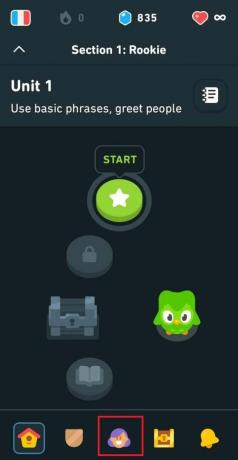
2. Druk op potloodicoon naast je huidige profielfoto.

3. Je kan of Foto nemen of kies Jouw foto's uit je galerij.
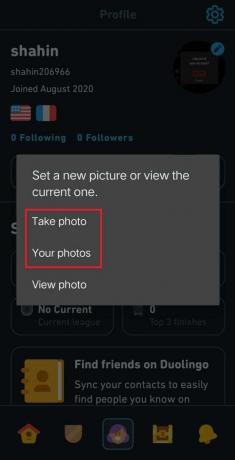
4. Pas de foto naar wens aan en tik op Redden om deze in te stellen als uw nieuwe profielfoto.
Lees ook:Profielfoto op Instagram wijzigen
Methode 2: Desktopversie gebruiken
Om je profielfoto in Duolingo op een pc via een webbrowser te wijzigen, kun je deze stappen volgen:
1. Open Duolingo's website in uw webbrowser.
2. Log in op uw Duolingo-account.
3. Druk op PROFIELtabblad, die aan de linkerkant van het scherm aanwezig is.
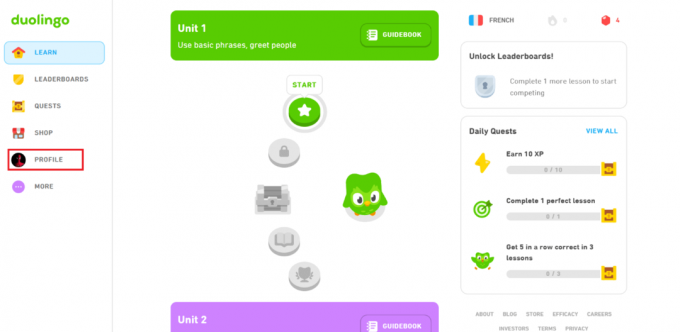
4. Naast uw huidige afbeelding ziet u een potloodpictogram. Klik op de potloodicoon.
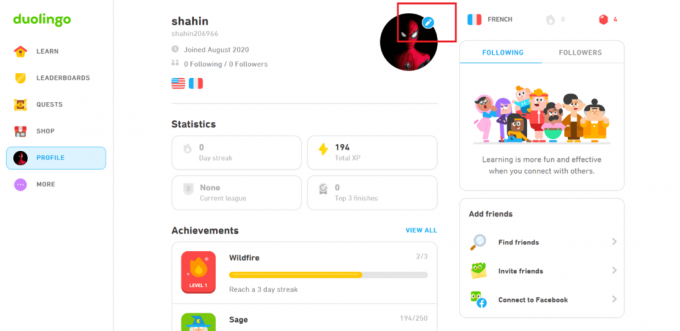
5. Klik op KIES BESTAND naast de profielfoto.
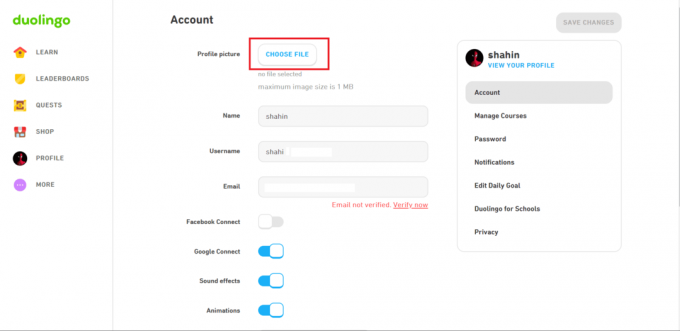
6. Selecteer de gewenste foto voor je profielfoto en klik op WIJZIGINGEN OPSLAAN.
Avatar aanpassen op Duolingo
Opmerking: Als u het potloodpictogram niet op uw Android krijgt, betekent dit dat u alleen uw avatar kunt aanpassen.
1. Open de Duolingo-app en tik op de gezicht pictogram onderaan het scherm.
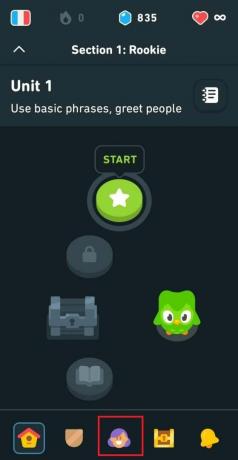
2. Tik nu op de instellingenicoon in de rechterbovenhoek.
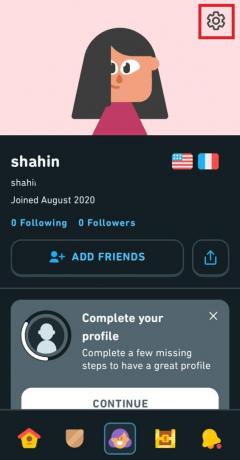
3. Tik op VERANDER AVATAR.
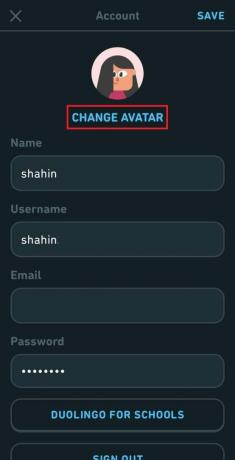
4. Pas nu je avatar naar wens aan en tik op KLAAR.
Als u problemen ondervindt of verdere hulp nodig heeft, kunt u de Duolingo-helpcentrum of bekijk video-tutorials op YouTube. Bovendien kunt u uw profielfoto op de Duolingo-website wijzigen, maar dit is mogelijk slechts een tijdelijke oplossing.
We hopen dat dit artikel je heeft geholpen bij het leren hoe u uw profielfoto in Duolingo kunt wijzigen. Als u vragen of suggesties heeft, kunt u ons dit laten weten in het gedeelte Opmerkingen hieronder. Gelukkig leren.
Henry is een doorgewinterde techschrijver met een passie voor het toegankelijk maken van complexe technologische onderwerpen voor alledaagse lezers. Met meer dan tien jaar ervaring in de technische industrie is Henry een betrouwbare bron van informatie voor zijn lezers geworden.



